Bloavez Mad

L'originale di questo tutorial lo trovate qui

Ringrazio Michèle per avermi permesso di tradurre questo tutorial
Tutorial creato con psp X3 e tradotto con psp X
Materiale qui
Il tube del Buddha è di Gina
Il tube del bambù è di Guismo
Gli altri elementi che non sono stati creati da Michèle sono stati trovati sul web
Filtri usati qui: Unlimited 2 e Simple

|
Porta con te la freccia per tenere il segno al tuo lavoro |
Preparazione
Apri tutti i tubes in psp.
Metti le due selezioni che trovi nella cartella Selections del materiale nella cartella selezioni di psp.
A. Lo sfondo della tag
1. Apri una nuova immagine trasparente di 850 x 700 px.
2. Configura la tavolozza dei materiali con due colori presi dal tuo tube principale.
Io ho scelto il colore chiaro #a49c92 per il primo piano e il colore scuro #25170b per il secondo piano.
In primo piano configura un gradiente stile lineare come sotto:
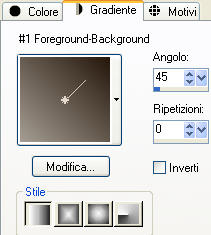
3. Riempi la tua immagine trasparente con il gradiente di primo piano.
4. Livelli/Duplica.
5. Immagine/Ridimensiona al 75% (tutti i livelli non spuntato).
6. Effetti/Effetti di bordo/Aumenta.
7. Effetti/Plug in/Unlimited 2/Tile & Mirror/Distortion Mirror ( horizontal): 126.
8. Effetti/Plug in/Unlimited 2/Tile & Mirror /Mirrored & Scaled.
9. Effetti/Plug in/Simple/Centre Tile.
10. Io ho cambiato la modalità di miscelatura di questo livello da normale a luce netta e ho abbassato l'opacità a 28.
Sta a vedere quale modalità di miscelatura e opacità va bene con i tuoi colori.
11. Facoltativo: per dare un po' più di contrasto ai miei colori ho fatto:
Regola/Luminosità e contrasto/Luminosità -53 e contrasto -10.
B. Le immagini
Hai bisogno di 4 immagini oppure 4 pezzi d'immagine
1. Apri l'immagine "image_1_bloavezmad_fairymist" o altra immagine di tua scelta.
Se usi delle immagini di tua scelta fai una selezione rotonda in ciascuna immagine per catturare il pezzo che preferisci, con lo strumento selezione cerchio configurato come sotto:

2. Modifica/Copia.
3. Torna al tuo lavoro.
Selezione/Carica selezione/Da disco e scegli "fairymist_bloavezmad_1":
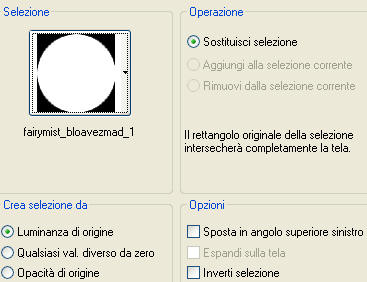
4. Livelli/Nuovo livello raster.
5. Modifica/Incolla nella selezione (la copia della tua immagine).
Lascia selezionato!
6. Con lo strumento spostamento fai scivolare quest'immagine nel cerchio inferiore destro.
Puoi usare anche le frecce della tua tastiera per spostare ulteriormente l'immagine di 1 o 2 px:
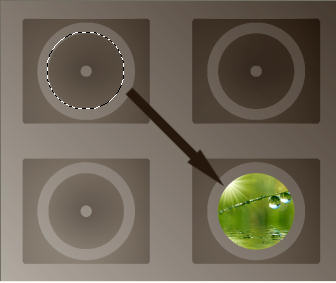
7. Ripeti i punti da 1 a 6 per le altre tre immagini e non dimenticarti di aggiungere un nuovo livello per ogni immagine.
Disponi come sotto:
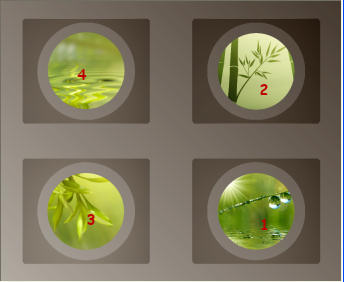
Ora puoi deselezionare tutto.
C. Il velo
1. Livelli/Nuovo livello raster.
2. Selezione/Carica selezione/Da disco e scegli "fairymist_bloavezmad_2": stessa configurazione precedente.
3. Prendi lo strumento barattolo e configuralo come sotto:

Riempi la selezione con un colore di tua scelta.
Io ho scelto il bianco e ho cambiato la modalità di miscelatura da normale a filtra e ho abbassato l'opacità a 60.
Deseleziona tutto.
D. Gli altri tubes
1. Apri il tube "calguisrzen100211" o altro tube di tua scelta.
2. Modifica/Copia e incolla come nuovo livello.
Posiziona come da lavoro finale o dove preferisci.
3. Effetti/Effetti 3D/Sfalsa: 4 / 4 / 40 / 20 / colore nero.
4. Apri il tube "GINATUBES FEMME 2009" o altro tube di tua scelta.
5. Modifica/Copia e incolla come nuovo livello.
Posiziona come da lavoro finale o dove preferisci.
6. Effetti/Effetti 3D/Sfalsa: 4 / 4 / 40 / 20 / colore nero.
E. Le bordature
1. Assicurati che tutto sia ben posizionato.
Livelli/Unisci/Unisci tutto (appiattisci).
Immagine/Aggiungi bordatura simmetrica di 2 px di un colore di tua scelta (colore molto chiaro #e5ded4 per me).
2. Immagine/Aggiungi bordatura simmetrica di 50 px di un colore di tua scelta (colore #9f958c per me).
3. Apri il tube "text_bloavezmad_fairymist".
4. Modifica/Copia e incolla come nuovo livello.
Se preferisci puoi cambiare la modalità di miscelatura del livello (luce diffusa per esempio).
******
Se per la tag hai scelto altri colori puoi applicare il viraggio al testo oppure riempirlo come sotto:
Selezione/Seleziona tutto. Selezione mobile. Selezione/Immobilizza.
Livelli/Nuovo livello raster.
Riempi con il colore di tua scelta.
Deseleziona tutto.
Chiudi la visibilità oppure elimina il livello sul quale si trova il mio testo originale a meno che tu non esideri lasciarlo secondo l'effetto che vuoi produrre.
******
5. Aggiungi la tua firma.
6. Immagine/Aggiungi bordatura simmetrica di 2 px di un colore di tua scelta (colore molto chiaro #e5ded4 per me).
7. Ridimensiona la tag se necessario e salva in formato jpeg.
Tutorial tradotto da Byllina il 30 dicembre 2011
e registrato su TWI

Tradotti Michèle
Home
|